みなさんは、写真を撮るときにオートフォーカスを活用されていますか?
オートフォーカスを使用することで、自動でピントを合わせることが出来る為
とても便利ですよね。
しかしそのオートフォーカスを使っても、
思った通りにピントを合わせることが出来ず、困っている方も
いらっしゃると思います。



そこで今回は、発売当初からα7Ⅳを活用している私が
フォーカスを合わせるために行っている設定をご紹介します。
特にお子さんなどの、常に動く被写体に有効な設定も紹介するので
参考にしていただければと思います。
動画でも解説しています
この記事を読むメリット
- 自分の合わせたいところにピントを合わせて撮影する方法が分かる
- 常に動くお子さんでも、ピントを合わせて撮影する方法が分かる
オートフォーカスで撮った時にピントが合わないとき
オートフォーカスで撮影してもピントが合っていないときは
カメラが考えた「合わせる場所」と撮影者が考えた「合わせる場所」が
一致していません。
これについて、いろいろな原因があります。
例えば、オートフォーカスのモード設定によって変化したり
オートフォーカスのスポット設定によっても変化します。
また、被写界深度によっても、ピントの合い方には違いが出てきます。
しかし、今回はここのメカニズムには触れず
対策についてのみスポットを当てて解説していきます。
タッチフォーカスを活用する
この場合に便利な機能が、「タッチフォーカス」です。
タッチフォーカスは、
(セットアップ)→ [タッチ操作]→[撮影時のタッチ機能]→[タッチフォーカス]
で設定することが出来ます。
この場合、フォーカスモードは
- シングルAF
- AF制御自動切換
- コンティニュアンスAF
- DMF
MF以外であればどれでもOKです。
フォーカスエリアは
- ワイド
- ゾーン
に設定してください。
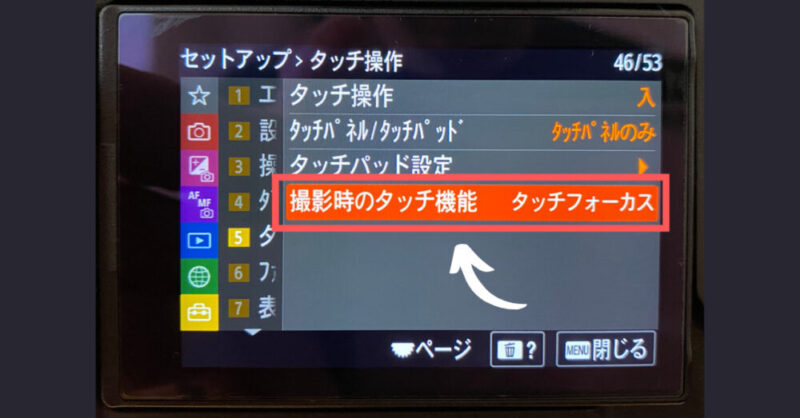
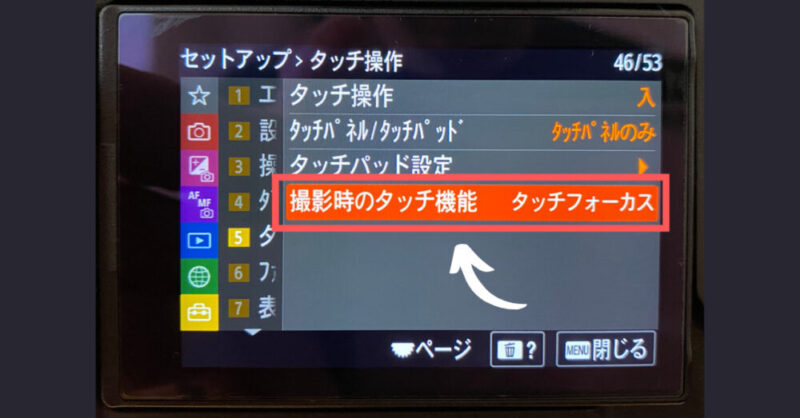
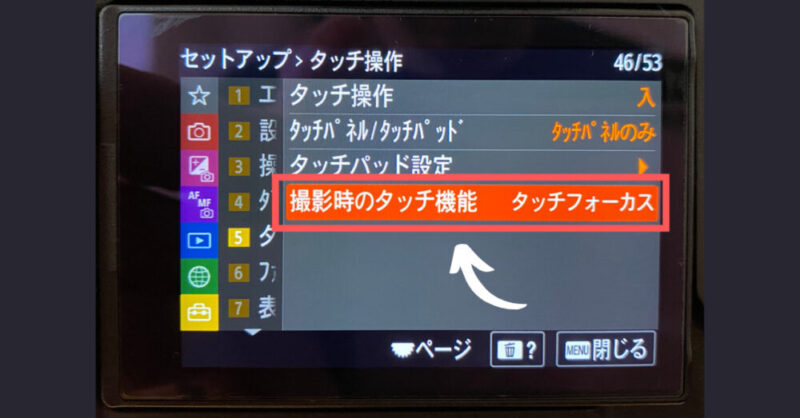
タッチフォーカスを使えば、
シャッター半押し時に、思った位置にピントが合わなくても
モニターを用いて合わせたい被写体をタッチすれば、簡単に合わせることが出来ます。
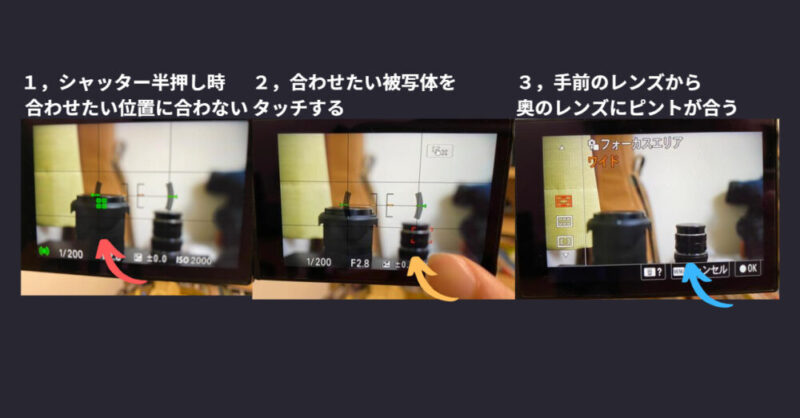
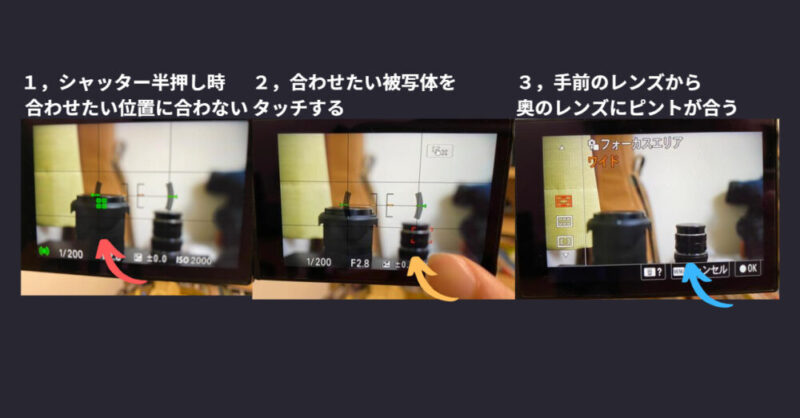
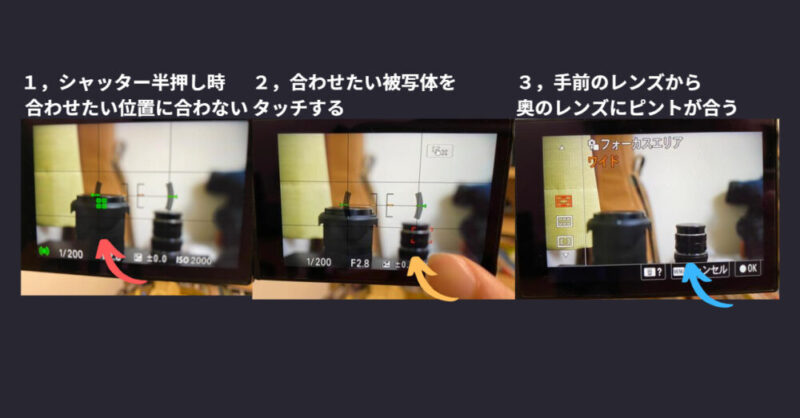
動きのない被写体では、タッチフォーカスを使えば
思ったとおりの位置でピントを合わせて撮影することができます。
特に、撮りたい被写体を微妙な位置関係に人やモノが合って
そっちにフォーカスが合ってしまう場合には、とても有効な機能になります。
動く被写体のピントを絶対に外さない設定
次に、動きのある被写体を撮影する際に、
絶対にピントを外さないために私が行っている設定を紹介します。
タッチトラッキング
α7Ⅳには、タッチフォーカスのほかに、タッチトラッキングという
機能もあり、この設定にすればタッチした被写体をトラッキング(被写体を追従)してくれます。
しかし、激しく動きまわるお子さんを撮影するときは
タッチトラッキングでも追いきれない場合があります。
フォーカスエリア「スポット」
そこで私は、フォーカスエリアを「スポット」に設定することで
絶対にピントを外さないように撮影しています。
設定はフォーカス⇒フォーカスエリア⇒スポットで設定することが出来ます。
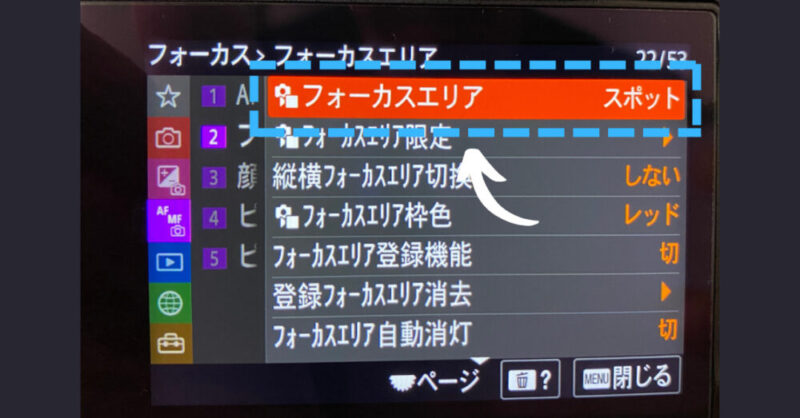
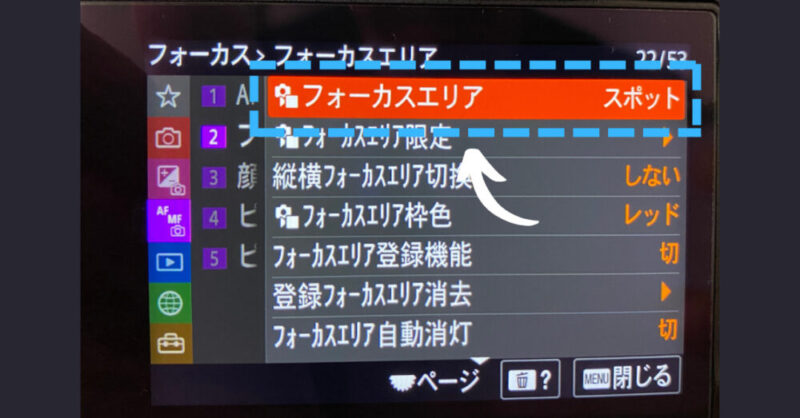
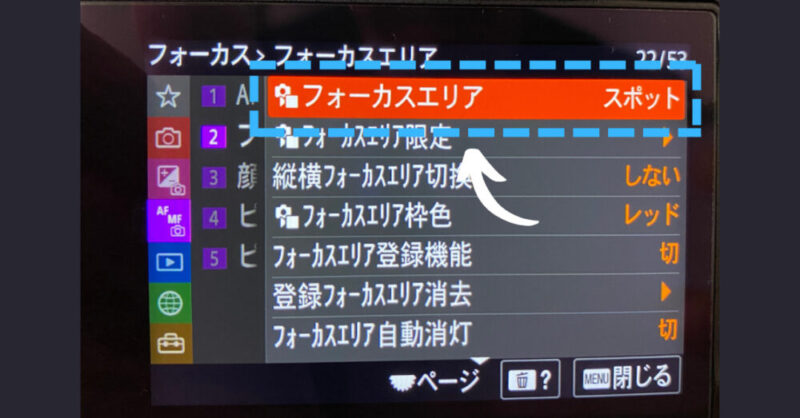
スポットフォーカスに切り替えると、モニターに赤い枠が表示されます。(下図青矢印)
この枠を、ジョイスティック(下図赤矢印)を使って位置変更します。
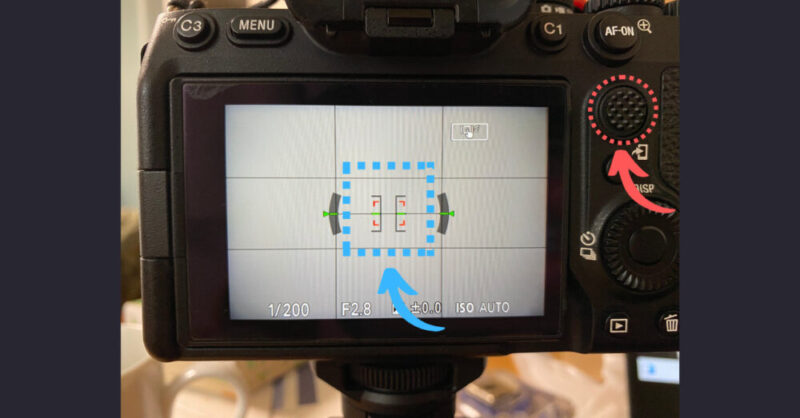
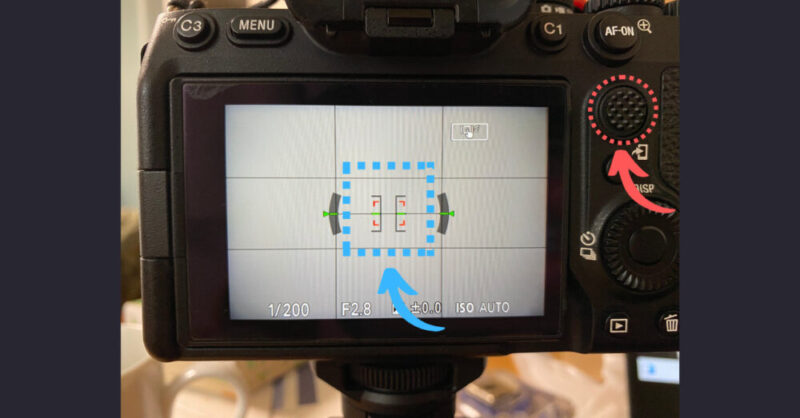
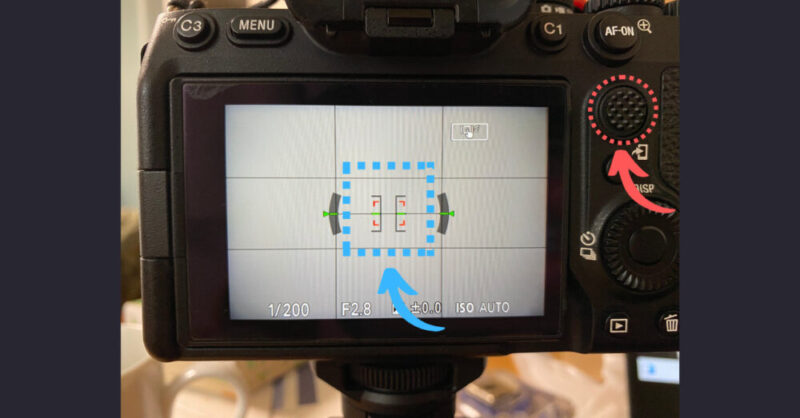
設定から、枠のサイズをS、M、Lと選択することもできます。
そこまでシビアなフォーカスを求めない場合は、Lでよいです。
(Lが、スポットの範囲を一番大きくできます)
撮影する際は、先にフォーカススポットを決めて
そこに被写体(お子さん)が入った瞬間にシャッターを押す
ようにしています。
日の丸構図の場合は中心に、三分割構図の場合はグリッド線の交点に。
こうしておくと、フォーカスエリアの
「ワイド」や、「ゾーン」に設定していた時に合わなかったフォーカスも
ばっちりと合わせることが出来ます。
私はこの「フォーカスエリア」の設定を場面によって切り替える
ようになってから、撮影が格段に楽しくなりました。
まとめ
ピントが合わないときには、タッチフォーカスを使えば
自分の思った場所にピントを合わせることが出来ます。
また、フォーカスエリアを「スポット」にすることで
絶対にピントを外さずに撮影することが可能となります。
うまく撮れたと思って、データを取り込んだ時に
ピントが合っていないなんてことがなくなれば
今よりもさらに撮影が楽しくなると思います。
みなさまのカメラライフの参考になれば幸いです。
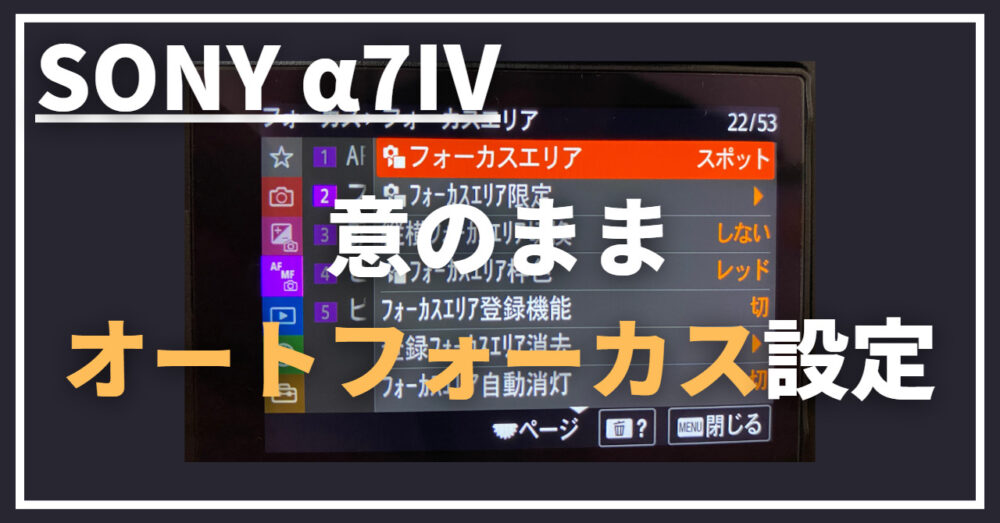



コメント